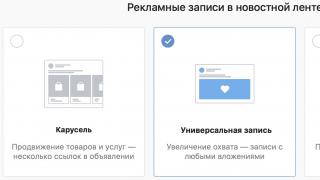Привет, друзья! Один хороший человек попросил посмотреть его жесткий диск. Диск емкостью 500 Гб, Seagate, выкидывать такой жалко. Система стала жутко тормозить. Позже Windows перестала с него нормально загружаться, запуск долгий, автоматическое восстановление при загрузке результатов не давало. Появились равномерные стуки. Они хорошо ощущаются, если приложить ладонь (очень мощный инструмент для анализа всего и вся 🙂 🙂 🙂).
Проверять диск средствами Windows уже не стал — система не запускается. По возможности, друг попросил сохранить данные и спасти диск. Сегодня поделюсь опытом на эту тему. Сегодня Вы узнаете:
Как проверить SMART жесткого диска с помощью программы Виктория
Обычно самую объективную информацию о состоянии можно получить и без тестирования поверхности — достаточно получить данные с системы S.M.A.R.T жесткого диска. По этим данным можно сразу сказать — есть ли смысл начинать исправлять ошибки поверхности или нет. А так же оценить общее состояние устройства, сколько оно может еще проработать.
Для того, чтобы протестировать диск, его было решено подключить к компьютеру через дополнительный шлейф в одно из гнезд на материнской плате. Перезагружаем компьютер и запустим программу Victoria 4.47 для Windows от имени Администратора, проанализируем S.M.A.R.T
C 1995 года жесткие диски для компьютера выпускаются со встроенной системой самоконтроля состояния (S.M.A.R.T), Диск в своих микросхемах после первого включения накапливает информацию о количестве проработанных часов, накопленных ошибках, температурном режиме, скорости с которой вращается блин, количестве сбойных секторов, ошибках чтения /записи. Современные жесткие диски даже оснащены собственным акселерометром — для накапливания информации об ударах, резких толчках. Эта информация представлена в виде небольшой таблицы, на которой мы видим в графическом представлении общее состояние нашего диска. Первое что нужно сделать при диагностике — это проверить S.M.A.R.T . Запустим программу:

Для того, чтобы оценить общее состояние диска, нужно выбрать сначала нужный диск из списка слева (номер диска обычно на корпусе у меня нужный диск SN5VM3HMX9 ).Запустим программу и перейдем на вкладку SMART:

Чтобы получить данные жмем на кнопку GET SMART (получить смарт):

Обращаем внимание на столбец health (здоровье), на столбец Name (имя атрибута). По традиции разработчик программы обозначил имена жизненно-важных параметров диска зеленым шрифтом. Так же по псеводграфическим шкалам визуально оценивается и общее состояние в графе health . Зеленый цвет — хорошо, желтый плохо. Красный — очень плохо. Пролистываем ниже:

Программа выдала у этого диска хороший «смарт». Но это не так. Я бы сказал, что S.M.A.R.T программа вернула, и это уже хорошо, потому что в запущенных случаях он вообще может не считывается. С этого диска СМАРТ считывался 23 секунды — это очень долго. Давайте разбираться, почему. Для начала нужно понять, что означают все эти характеристики, особенно выделенные зеленым цветом.
- Параметр ID1 RaW read error rate .Частота ошибок при чтении данных с диска, происхождение которых обусловлено аппаратной частью диска. Для всех дисков Seagate, Samsung это - число внутренних коррекций данных, проведенных до выдачи в интерфейс, следовательно, на пугающе огромные цифры можно реагировать спокойно.
- Параметр ID3 Spin Up Time. Время раскрутки пакета дисков из состояния покоя до рабочей скорости. Растет при износе механики (повышенное трение в подшипнике и т. п.), также может свидетельствовать о некачественном питании (например, просадке напряжения при старте диска).
- Параметр ID4 Start/Stop Count - Полное число циклов запуск-остановка шпинделя. У дисков некоторых производителей (например, Seagate) - счётчик включения режима энергосбережения. В поле raw value хранится общее количество запусков/остановок диска.
- Параметр ID 5
Reallocated Sectors Count
- самый важный для нас параметр.
Число операций переназначения секторов. Когда диск обнаруживает ошибку чтения/записи, он помечает сектор «переназначенным» и переносит данные в специально отведённую резервную область. Вот почему на современных жёстких дисках нельзя увидеть bad-блоки - все они спрятаны в переназначенных секторах. Этот процесс называют remapping,
а переназначенный сектор - remap
. Чем больше значение, тем хуже состояние поверхности дисков. Поле raw value
содержит общее количество переназначенных секторов. Рост значения этого атрибута может свидетельствовать об ухудшении состояния поверхности блинов диска.
- Параметр ID 7 Seek Error Rate - Частота ошибок при позиционировании блока магнитных головок. Чем их больше, тем хуже состояние механики и/или поверхности жёсткого диска. Также на значение параметра может повлиять перегрев и внешние вибрации (например, от соседних дисков в корзине ).
- Параметр ID 9 Power-On Hours (POH) .Число часов (минут, секунд - в зависимости от производителя), проведённых во включенном состоянии. В качестве порогового значения для него выбирается паспортное время наработки на отказ (MTBF - mean time between failure).
- Параметр ID 10
Pin—
Up Retry Count
. Число повторных попыток раскрутки дисков до рабочей скорости в случае, если первая попытка была неудачной. Если значение атрибута увеличивается, то велика вероятность неполадок с механической частью.
- Параметр ID 12 Device Power Cycle Count . Количество полных циклов включения-выключения диска.
- Параметр ID 184
End-to-End error . Данный атрибут - часть технологии HP SMART IV, это означает, что после передачи через кэш памяти буфера данных паритет данных между хостом и жестким диском не совпадают.
- Параметр ID 187
Reported UNC Errors.
Ошибки, которые не могли быть восстановлены, используя методы устранения ошибки аппаратными средствами.
- Параметр ID 188
Command Timeout.
Содержит количество операций, выполнение которых было отменено из–за превышения максимально допустимого времени ожидания отклика.Такие ошибки могут возникать из-за плохого качества кабелей, контактов, используемых переходников, удлинителей и т.д., несовместимости диска с конкретным контроллером SATA/РАТА на материнской плате и т.д. Из-за ошибок такого рода возможны BSOD в Windows.
Ненулевое значение атрибута говорит о потенциальной «болезни» диска. - Параметр ID 189 High Fly Writes. Содержит количество зафиксированных случаев записи при высоте «полета» головки выше рассчитанной, скорее всего, из-за внешних воздействий, например, вибрации. Для того, чтобы сказать, почему происходят такие случаи, нужно уметь анализировать логи S.M.A.R.T., которые содержат специфичную для каждого производителя информацию;
- Параметр ID 190 Температура воздуха внутри корпуса жёсткого диска . Для дисков Seagate рассчитывается по формуле (100 - HDA temperature). Для дисков Western Digital - (125 - HDA).
- Параметр ID 195 hardware ecc recovered. Содержит количество ошибок, которые были скорректированы аппаратными средствами ECC диска.
Обратил внимание, что после подключения этого диска к компьютеру система стала долго грузиться, и гораздо медленнее работать. Типичные симптомы для «битого жизнью» жесткого диска.
- Параметр здоровье уже «среднее», очень много ошибок, долго работал;
- Параметр здоровье «среднее» ошибок мало, механика не изношена;
- Параметр на критическом уровне, много ошибок.
- Параметр ID1 снизился с 241 миллиона до 98 миллионов попугаев. Это неплохо;
- Параметр ID5 повысился с 99 до 144. Это так и должно быть.Мы ведь переназначили сбойные сектора;
- Параметр ID7 не изменился, программа к сожалению не лечит магнитные головки. 😥 Остается периодически проверять данный атрибут, или ждать пока Windows сама не ругнется на плохой SMART;
- Параметр ID187 ухудшился, в процессе лечения накопились еще ошибки.
Параметр
Большое количество ошибок, здоровье, критическое. Магнитные головки уже возможно изношены, плохо работают;
Параметр так же на критическом уровне, много ошибок;
Поверхность этого диска не содержит много битых секторов, но что-то вызвало сбои. Может быть умирает потихоньку механика магнитных головок. Попробуем пробежаться тестами и посмотрим, как измениться S.M.A.R.T. после тестирования Запускаем сканирование из под DOC, версию 3,5.
Как вылечить жесткий диск программой Виктория версии 3.5?
Мы уже говорили, что сегодня самый важный для нас параметр в S.M.A.R.T — это количество переназначенных секторов. Когда сектор становится битым (Bad blok) программа Victoria этот сектор на диске находит, вычисляет его координаты и помечает как сбойный. Обращения к этом сектору больше не происходит — система его больше не видит. И тормозов нет. А в SMART записывается соответствующая информация. На этом принципе основана работа программы.
Но количество резервных адресов не бесконечно, поэтому в тот момент, когда они израсходованы полностью, диск вылечить уже будет нельзя — нужно будет успеть скопировать с него важную информацию, пока это возможно. В нашем случае количество секторов еще не израсходовано. После запуска программа выглядит так:

Сначала нужно выбрать диск, который мы будем проверять. Для этого на клавиатуре нажимаем клавишу P (английский алфавит) :

Наш диск висит на третьем канале, соответственно мы с клавиатуры вводим цифру «3 » и нажимаем «Enter «. После этого программа поймет, какой диск Вы выбрали, и с ним можно будет работать. Внизу экрана есть список команд. Если нажать F9, мы вызовем тот же S.M.AR.T.:

Некоторые показатели отличаются от предыдущих, но атрибут ID7 выглядит так же. Графическое отображение здоровья так же отличается, но можно разобраться — где мало зеленых квадратов, там дела плохи. Идем дальше. Так как SMART этого диска сказал нам, что он не надежен, использовать его для установки Windows я уже не буду. И с этого диска я уже заранее скопировал нужную информацию, для того чтобы ее не потерять в процессе. Попытаемся вылечить диск, насколько это возможно. Нажимаем клавишу F4, вызовем окно настроек сканирования:

Третья строчка сверху -это режим сканирования. Линейное чтение — самое быстрое по времени. Сканирование происходит последовательно — начиная с первого сектора и заканчивается последним. Выбор режима осуществляется нажатием стрелок «вправо» и «влево» на клавиатуре. Четвертая строчка — это выбор метода лечения жесткого диска. В данном случае я выбрал стирание информации с поврежденных блоков сразу с 256 секторов. В эти сектора будут записаны нули и сектор перестанет быть сбойным.
Внимание! В программе все операции с бад -блоками, ведущими к потере данных, обозначаются в меню красным цветом. Данные этих секторов будут безвозвратно потеряны. Делать это нужно в случае, если данные с диска заранее скопированы и требуется оценить степень повреждения блоков. Будьте осторожны!!
Для запуска проверки нажимаем CTRL+ENTER:

«Лечение» длилось около часа, большинство секторов не удалось стереть. Дефекты так и остались. Если есть время, можно попробовать стереть диск полностью, выбрав другой режим сканирования:

Этот режим аналогичен низкоуровневому форматированию. Вся информация будет уничтожена, сектора сбойные (какие удастся стереть будут так же стерты). Некоторые разновидности ошибок могут быть исправлены. Правда, процесс может длиться долго. В некоторых случаях мне помогал этот режим восстановить работоспособность диска на некоторое время. Так сказать, последнее средство.
Если не зависнет в процессе, значит скорее всего диск может еще поработать.. Всякое бывало! 🙂 . В этот раз я не буду этого делать — слишком долго. Попробуем сделать ремап — то для чего предназначена эта программа. Нужно выбрать «Линейное чтение » и «Advanced Remap »

В программе два режима — классический и альтернативный (advanced ) . Классический используется и в операционных системах, при сканировании поверхности. А мы воспользуемся «фирменным». Нажимаем Ctrl+Enter:

Весь процесс занял не более 15 минут. Впрочем, иногда проверку нужно запустить сразу повторно. Если сектора действительно переназначились, то дефектов больше программа не найдет. Всякое бывает! :-). Когда диск стерт, сканирование идет быстрее. Дело сделано, я нажал «X» на клавиатуре, для выхода из программы. Затем подключил диск и загрузился через Windows. Нужно посмотреть, что изменилось в SMART.
Может ли программа Виктория вылечить SMART?

В этот раз загрузка компьютера прошла штатно, без зависаний. В диспетчере дисков наш диск выглядит как не проинициализированный и не отформатированный (как с магазина 🙂). Снова получим SMART нашего диска:

В этот раз SMART получил за 1 секунду. Есть разница, это хорошо. Проанализируем теперь наши жизненно важные атрибуты SMART:
Врят-ли такой диск можно активно использовать в дальнейшем, например для установки Windows. Его можно использовать, ненадолго подключая, может быть для того, чтобы сохранить на нем чуточку данных. Хотя, кто знает…
Программа Виктория (как мы сегодня убедились) в некоторых случаях способна улучшить лишь некоторые атрибуты SMART, а другие — ухудшить. Но, не вылечить, потому что S.M.A.R.T. это не дефект, а средство контроля общего состояния винчестера. Виктории не под силу обнулить счетчики. Да и не нужно этого. Но, можно восстановить работоспособность и спасти данные. Вот для чего бывает полезна эта хорошая и нужная программа. На сегодня все, пока!!
05. 08.2017
Блог Дмитрия Вассиярова.
SMART hdd показания — что это и для чего?
Здравствуйте, друзья. Хотели бы вы заглянуть в будущее и узнать, когда жесткий диск вашего компьютера выйдет из строя? Это возможно, причем благодаря не прорицателям, а ученым, которые разработали технологию SMART hdd. Теперь диск будет под вашим пристальным контролем.
Следить за его состоянием крайне важно, ведь на винчестере, как правило, хранится информация, копящаяся годами. Часты случаи, когда жесткий диск внезапно для своего владельца ломается и восстановить файлы невозможно.
Чтобы такого не произошло с вами, ознакомьтесь с данной статьей. Вы узнаете, что такое SMART, кто может ей пользоваться, как это делать и много полезной информации дополнительно.
Разбор полётов
Те, кто хоть немного знаком с английским языком, могут подумать, что технология имеет название SMART, потому что «умная». В данном случае такой перевод не уместен.
Это аббревиатура, расшифровка которой звучит как «self-monitoring, analysis and reporting technology», что в переводе означает «технология самоконтроля, анализа и отчётности».
Из этого вы и сами можете сделать вывод о ее назначении относительно винчестеров. Но внедрена технология не в каждый из них, а только в те, которые поддерживают протокол SATA. По большому счету, это все современные модели.

История появления
Впервые выпущен жесткий диск с подобной технологией в 1992 году компанией IBM. Система имела гораздо меньший функционал, но идея была хороша. Поэтому фирмы Seagate, Quantum, Conner и Compaq разработали свою схожую технологию.
В дальнейшем последняя из этого списка компания предложила стандартизировать продукт, вследствие чего все перечисленные бренды совместно с Western Digital представили миру технологию SMART HDD.
Первая версия предусматривала анализ основных параметров винчестеров и вступала в действие только по команде. В разработке второго поколения также участвовала компания Hitachi, подавшая идею самоанализа HDD. В SMART 3 добавлена опция обнаружения дефектов и их исправления.
Что умеет SMART?
Выше мы уже немного затронули эту тему, теперь остановимся на ней подробнее. С помощью данной технологии вы можете провести диагностику текущего состояния накопителя. Результаты теста покажут вам:
- Число переназначенных секторов;
- Скорость поиска дорожки;
- Число циклов включения и отключения;
- Количество выданных при этом ошибок и многое другое.
Еще из полезных опций SMART можно выделить автоматическую замену не читаемых секторов. Она заносит их в error-log, т. н. таблицу.
При каждом сканировании производится перепроверка этих ячеек. Если они оказываются исправными, система исключает их из списка, если нет - перемещает их в другой дефект-лист, после чего сектора больше не используются.
Помимо мониторинга системных составляющих, SMART hdd оценивает и физическое состояние жесткого диска, поэтому и способна предсказать время его выхода из строя. Вы можете посмотреть:
- Сколько раз перемещалась головка и оборачивался шпиндель;
- На какой высоте находится головка над поверхностью винчестера и пр.
Таким образом, если какой-то из физических параметров не соответствует норме, технология оповестит вас об этом.
Но имейте в виду, что она не способна предусмотреть повреждение винчестера вследствие перепадов напряжения или ударов.

Необходимое ПО
Чтобы SMART hdd функционировала, недостаточно иметь лишь поддерживающий ее жесткий диск. Вам дополнительно необходимо установить специальную программу, посредством которой вы будете связываться с ПО, встроенным в контроллер винчестера.
Данные то вы получить сможете, но расшифровать будет сложно. И вот для этих целей и нужен специальный софт. Чем посмотреть результаты тестов? Приведу несколько примеров:
Victoria.
О ней я уже . Один из наиболее популярных вариантов, за пользование которым не придется платить. После запуска утилиты необходимо во вкладке «Standart» выбрать винт для проверки, переключиться на меню «Smart» и нажать кнопку «Get». Здоровье вашего HDD будет показано уровневыми и цветовыми индикаторами.

Вот официальный линк: http://crystalmark.info/redirect.php?product=CrystalDiskInfoInstaller
Один из наиболее удобных и к тому же бесплатных способов исследовать винт, так как интерфейс простой и можно поменять язык на русский. Выбираете диск в одноименной вкладке вверху, и все его параметры развернутся перед вами ниже.
Кстати, уже в Windows 7 поддержка SMART hdd внедрена в оснастку Управления компьютером. В частности, Disk Check - это основной сборщик информации о состоянии системы.

Расшифровка результатов
Система сохраняет информацию в шестнадцатеричном виде, именуемом как raw value («сырые значения»). Данные форматируются в параметр value, отображающий надежность винчестера в соответствии с эталоном.
Оценка производится, в основном, по шкале от 0 до 100, но некоторые пункты измеряются в диапазоне от 0 до 253. Высокая цифра указывает на нормальное состояние, а низкая - на возможность скорой поломки. Если результат меньше минимума, при котором изготовитель винта гарантирует его безотказную работу, значит, узел вышел из строя.
Как это выглядит?
Программа выдает результаты в виде таблицы, разделенной на несколько обязательных полей:
- ID (Num) - идентификационный номер параметра;
- Name - его описание;
- VAL - цифра, отображающая состояние диска (о чем говорилось выше);
- Wrst (Worst) - худшее значение value за всю историю вашего харда;
- Thresh (Threshold) - число, достигнув которого винт выйдет из строя.

Атрибуты SMART
В списке «Name» вы найдете множество атрибутов, каждый из которых отвечает за определенный параметр харда. Все из них перечислять долго и ни к чему. Рассмотрим, на что обращать внимание главным образом:
- (5) Reallocated Sector Count. Показывает количество переназначенных ячеек на вашем HDD.
- (7) Seek Error Rate. Здесь вы можете узнать, как часто при позиционировании блока магнитных головок (БМГ) происходят сбои.
- (11) Recalibration Retries. Выдает число попыток калибровки БМГ, которые не увенчались успехом.
- (184) End-to-End error. Говорит о количестве ошибок в буфере накопителя.
- (187) Reported Uncorrectable Error. Сколько ошибок микропрограмма устройства не смогла исправить.
- (191) G-sense error rate. Рассказывает, сколько раз возникли неполадки в работе винта из-за ударов. Параметр определяется внутренним акселерометром.
- (197) Current Pending Sector Count. Показывает нестабильные сектора, которые вскоре могут прекратить работу.
- (198) Uncorrectable Sector Count. Переводится как счетчик некорректируемых ошибок.
- (199) UltraDMA CRC Error Count. Подсчитывает сбои, произошедшие при передаче данных от диска компьютеру. Если их число растет, необходимо заменить кабель.
Кстати, нередко система обнаруживает сбойные сектора не из-за устаревания винчестера, а по причине внезапного выключения питания или дефекта в кабеле. Но на деле эти блоки вполне работоспособны. В таких случаях можно выполнить сброс атрибутов, но этот процесс лучше доверять специалистам.
Варианты тестирования
Система SMART может выполнять тесты нескольких видов:
- Короткий (Short). Длится примерно 2 минуты. Выполняется проверка электрики, механики и производительности на чтение.
- Длинный/расширенный (Long/extended). Время выполнения: 2-3 часа. Производится оценка поверхности винчестера.
- Выборочный (Selective). Необходим для исследования отдельных составляющих накопителя.
- Тест транспортировки (Conveyance). Не занимает много времени. Нужен для анализа состояния устройства после перевозки от поставщика к пользователю.
На этом всё.
Пусть результаты ваших проверок будут положительными.
Все современные накопители на жестких магнитных дисках поддерживают технологию самотестирования, анализа состояния, и накопления статистических данных об ухудшении собственных характеристик S.M.A.R.T. (Self-Monitoring Analysis and Reporting Technology). Основы S.M.A.R.T. были разработаны в 1995 г. совместными усилиями ведущих производителями жестких дисков. В процессе совершенствования оборудования накопителей, возможности технологии также дорабатывались, и после стандарта SMART появился SMART II, затем - SMART III, который, очевидно, тоже не станет последним.
Жесткий диск в процессе своего функционирования постоянно отслеживает определенные параметры своего состояния и отражает их в специальных характеристиках - атрибутах (Attribute), сохраняющихся, как правило, в специально выделенной части дисковой поверхности, доступной только внутренней микропрограмме накопителя - служебной зоне . Данные атрибутов могут быть считаны специальным программным обеспечением.
Атрибуты идентифицируются своим цифровым номером, большинство из которых одинаково интерпретируется накопителями разных моделей. Некоторые атрибуты могут быть определены конкретным производителем оборудования, и поддерживаться только отдельными моделями накопителей.
Атрибуты состоят из нескольких полей, каждое из которых имеет определенный смысл. Обычно, программы считывания S.M.A.R.T. выдают расшифровку атрибутов в виде:
- Attribute - имя атрибута
- ID - идентификатор атрибута
- Value - текущее значение атрибута
- Threshold - минимальное пороговое значения атрибута
- Worst - самое низкое значение атрибута за все время работы накопителя
- Raw - абсолютное значение атрибута
- Type (необязательно) - тип атрибута - характеризует производительность (PR - Performance-related), характеризует сбои (ER - Error rate), счетчик событий (EC - Events count), определено производителем или не используется (SP - Self-preserve);
Для анализа состояния накопителя, пожалуй, самым важным значением атрибута является Value - условное число (обычно от 0 до 100 или до 253), заданное производителем. Значение Value изначально установлено на максимум при производстве накопителя и уменьшается в случае ухудшения его параметров.
Для каждого атрибута существует пороговое значение, до достижения которого, производитель гарантирует его работоспособность - поле Threshold . Если значение Value приближается или становится меньше значения Threshold, - накопитель пора менять. Перечень атрибутов и их значения жестко не стандартизированы и определяются изготовителем накопителя, но наиболее важные из них интерпретируются одинаково.
Например, атрибут с идентификатором 5 (Reallocated sector count ) будет характеризовать число забракованных и переназначенных из резервной области секторов диска, и для устройств производства компании Seagate, и для Western Digital, Samsung, Maxtor.
Жесткий диск не имеет возможности, по собственной инициативе, передать данные SMART потребителю. Их считывание выполняется специальным программным обеспечением.
В настройках большинства современных BIOS материнских плат имеется пункт позволяющий запретить или разрешить считывание и анализ атрибутов SMART в процессе выполнения тестов оборудования перед выполнением начальной загрузки системы. Включение опции позволяет подпрограмме тестирования оборудования BIOS считать значения критических атрибутов и, при превышении порога, предупредить об этом пользователя. Как правило, без особой детализации:
Primary Master Hard Disk: S.M.A.R.T status BAD!, Backup and Replace.
Выполнение подпрограммы BIOS приостанавливается, чтобы привлечь внимание:
Таким образом, без установки или запуска дополнительного программного обеспечения, имеется возможность вовремя определить критическое состояние накопителя (при включении данной опции) средствами Базовой Системы Ввода-Вывода (BIOS).
Анализ данных S.M.A.R.T. жесткого диска
Для получения данных SMART в среде операционной системы могут использоваться специальные программы, в частности, практически все утилиты для тестирования оборудования жестких дисков.
Одной из самых популярных программ для тестирования жестких дисков является Victoria Сергея Казанского. На сайте автора найдете последнюю версию программы, а также массу полезной информации, в том числе и подробное описание работы с Victoria.
Программа Victoria имеет две разновидности - для работы в среде DOS и, для работы в среде Windows. DOS-версия может напрямую работать с контроллером жесткого диска и обладает значительно большими возможностями по сравнению с версией для Windows. Назначение, основные возможности и порядок использования программы раньше можно было найти на сайте автора , но с некоторых пор сайт заброшен и информации там нет.
Программа проста в использовании и позволяет оценить техническое состояние накопителя, выполнить его тестирование и некоторые настройки - уровня шума, производительности, физического объема. Режимы тестирования поверхности накопителя позволяют принудительно избавиться от сбойных секторов с помощью режима Remap нескольких видов. Вызов меню тестирования выполняется по нажатию клавиши F4 (SCAN ). Пользователь имеет возможность задать область тестирования:
- Start LBA:0 - начало области (по умолчанию - 0)
- End LBA:14680064 - конец области (по умолчанию - номер последнего блока диска)
Режим тестирования:
- Линейное чтение - последовательное чтение от начального блока до конечного;
- Случайное чтение - номер считываемого блока формируется случайным образом;
- BUTTERFLY чтение - выполняется чтение блоков, начиная от граничных номеров (начала и конца), к центру области тестирования. Изменение режима выполняется по нажатию клавиши "пробел".
Режим обработки ошибок . Этот пункт позволяет выполнить скрытие дефектных блоков, с использованием переназначения (ремап) из резервной области. Выбор режима выполняется клавишей "пробел". Выбранный метод работы с дефектами отображается в правом верхнем углу экрана, под часами, а также в нижней строке в момент запуска теста. Изменить режим можно в и в процессе выполнения сканирования.
- Ignore Bad Blocks - программа не будет выполнять никаких действий при обнаружении ошибки.
- BB = RESTORE DATA - программа попытается восстановить данные из поврежденных секторов.
- BB = Classic REMAP - выполняется запись в поврежденный сектор для вызова процедуры переназначения.
- BB = Advanced REMAP - улучшенный алгоритм скрытия сбойных блоков. Используется, когда не помогает классический ремап. Программа выполняет специальную последовательность операций с целью формирования признака кандидата на ремап (атрибут 197) у сбойного блока. Затем выполняется 10-кратная запись, обрабатываемая микропрограммой накопителя как обычная обработка кандидата на ремап - если есть ошибка, выполняется переназначение, если нет ошибки - блок считается нормальным и удаляется из кандидатов на ремап. Данный режим позволяет выполнить скрытие сбойных блоков без потери пользовательских данных. Конечно, только в случаях, когда накопитель технически исправен и есть свободное место в резервной области для переназначения.
- BB = Fujitsu Remap - выполнение специфических алгоритмов, основанных на недокументированных возможностях некоторых моделей накопителей Fujitsu
- BB = Erase 256 sect - при обнаружении сбойного сектора выполняется перезаписывание блока из 256 секторов. Пользовательские данные не сохраняются.
В процессе работы с программой можно вызвать контекстную справку клавишей F1
Версия Victoria For Windows обладает более скромными возможностями по настройке накопителя и выбору режимов тестирования, и на данный момент не имеет поддержки русского языка, однако ей проще пользоваться и имеющихся возможностей вполне достаточно для считывания таблицы SMART и оценки технического состояния накопителя.
Программа не требует установки, просто скачайте последнюю версию по ссылке Victoria v4.47 с нашего сайта.
Программа должна выполняться под учетной записью с павами администратора. В среде Windows 7 / 8 необходимо использовать контекстное меню “Запуск от имени администратора”.
Для анализа состояния SMART-атрибутов выбираем режим работы через программный интерфейс Windows - включаем кнопку API в правой верхней части основного окна. Затем выбираем накопитель для проверки - нажимаем на кнопку Standard в основном меню программы и подсвечиваем мышкой нужный диск в окне со списком.
В информационном окне будет отображен паспорт накопителя - модель, версию аппаратной прошивки, серийный номер, размер и т.п. Для получения данных SMART выбираем пункт меню SMART и жмем кнопку "Get SMART". Результат будет отображен в информационном окне программы.
Краткое описание атрибутов (в скобках дано шестнадцатеричное значение номера):
- 001 (1) Raw Read Error Rate - абсолютное значение ошибок считывания. Существует некоторые отличия в формировании значения данного атрибута разными производителями. Из практики могу сказать, что накопители Seagate могут иметь гигантское значение RAW этого атрибута, реально будучи в хорошем состоянии, а накопители Western Digital могут иметь его нулевым, имея критические показатели по другим характеристикам. Некоторые модели вообще могут не поддерживать данный атрибут.
- 003 (3) Spin Up Time - Среднее время раскрутки шпинделя диска от 0 RPM до рабочей скорости.
- 004 (4) Start/Stop Count - Количество циклов запуск/останов шпинделя.
- 005 (5) Reallocated Sector Count - Количество переназначенных секторов. Современные накопители имеют довольно большую (тысячи секторов) резервную область поверхности накопителя для использования ее в случае ухудшения характеристик секторов из основной зоны. Если накопитель обнаруживает проблемы с записью/считыванием какого - либо сектора, то он автоматически перемещает его данные в резервную область, а данный сектор помечается как "переназначенный". Часто этот процесс называют "remapping", или "automatic defect reassignment", он выполняется микропрограммой накопителя и для пользователя (операционной системы) невидим. Поле raw value содержит общее количество переназначенных секторов. Даже некритическое, но большое значение этого поля, может привести к снижению скорости обмена данными, поскольку накопитель выполняет дополнительную операцию установки головок на дорожки резервной области, обычно расположенной в конце диска.
- 007 (7) Seek Error Rate - Частота появления ошибок позиционирования блока магнитных головок (БМГ) . Накопитель контролирует правильность установки головок на требуемую дорожку поверхности. В случае, когда установка выполнилась неверно, фиксируется ошибка и операция повторяется. Для данного накопителя причиной большого числа ошибок явился перегрев.
- 008 (8) Seek Time Performance - средняя скорость позиционирования магнитных головок. Если значение атрибута уменьшается (замедление позиционирования), то велика вероятность проблем с механической частью привода головок.
- 009 (9) Power-On Hours - Количество часов во включенном состоянии. Достижение предельного значения этого атрибута означает выработку накопителем заданной производителем наработки на отказ (MTBF - Mean Time Between Failures).
- 010 (0A) Spin Retry Count - Количество повторных попыток старта шпинделя. После включения питания, накопитель раскручивает диски и контролирует достижение рабочей скорости вращения для данного устройства (например 5400 , 7200, 10000 об/мин.) за определенное время. В случае неудачи - увеличивается счетчик повторов и повторяется попытка старта.
- 011 (0B) Recalibration Retries - количество попыток рекалибровки, в случае, если первая попытка была неудачной. Если значение атрибута увеличивается, то велика вероятность проблем с механической частью накопителя. Кроме того, увеличение абсолютного значения данного атрибута может быть вызвано тем, что процедура рекалибровки используется внутренней микропрограммой накопителя для коррекции других типов ошибок.
- 012 (0C) Device Power Cycle Count - Количество циклов включения/выключения диска.
- 184 (B8) End-to-End error - Данный атрибут - часть технологии HP SMART IV - означает, что после передачи данных через буферную память чётность данных между контроллером компьютера и жестким диском не совпадает.
- 187 (BB) Reported Uncorrectable Error - Характеризует количество ошибок, которые не были исправлены микропрограммой накопителя.
- 188 (BC) Command Timeout Количество прерванных операций в связи с HDD тайм-аут. Обычно это значение атрибута должно быть равно нулю, и, если значение гораздо выше нуля, то, скорее всего, там будут какие-то серьезные проблемы с питанием или окислением контактов интерфейсного кабеля.
- 189 (BD) High Fly Writes - Если высота полета головки над магнитной поверхностью, даже на короткое время превысит оптимальную, то записанные ею данные, в дальнейшем, могут не прочитаться. Современные накопители используют специально разработанную технологию контроля высоты полета головок, позволяющую не выполнять запись данных при неоптимальной высоте. В счетчик данного атрибута добавляется единица, а запись выполняется после установки нормальной высоты полета. Повышенное значение данного атрибута может быть вызвано внешними ударами или вибрациями, ненормальной температурой, ухудшением характеристик магнитной поверхности или головки.
- 190 (BE) Airflow Temperature - температура окружающей среды блока магнитных головок. Для большинства моделей данный атрибут отсутствует и используется атрибут 194.
- 191 (BF) G-sense error rate - количество ошибок, возникающих в результате ударных нагрузок. Атрибут хранит показания встроенного акселерометра, который фиксирует все удары, толчки, падения и даже неаккуратную установку диска в корпус компьютера. Обычно довольно точно характеризует условия эксплуатации ноутбуков - большое значение атрибута говорит о резких толчках и падениях при работе устройства.
- 192 (C0) Power-off retract count - количество циклов выключений или аварийных отказов (включений/выключений питания накопителя).
- 193 (C1) Load/Unload Cycle - количество циклов перемещения блока магнитных головок в зону парковки.
- 194 (C2) HDA Temperature - температура самого накопителя (HDA - Hard Disk Assembly). В данном атрибуте хранятся показания встроенного температурного датчика, которым обычно служит одна из магнитных головок (как правило - нижняя). Данные, записанные в полях атрибута отображают текущую, минимальную и максимальную температуру. Поле Worst показывает наихудшую, достигнутую за время работы накопителя, температуру (можно установить факт перегрева и его степень), raw value - текущую температуру. Некоторые модели накопителей могут поддерживать атрибут 205 (CD) Thermal asperity rate (TAR) фиксирующий количество опасных перепадов температуры.
- 195 (C3) Hardware ECC recovered - характеризует количество ошибок считывания, исправленных оборудованием накопителя с применением кода коррекции ошибок. Подобные ошибки не требуют повторного считывания сектора, и не приводят к потере скорости обмена данными, но большое их количество говорит об ухудшении параметров тракта считывания.
- 196 (C4) Reallocation Event Count - Число событий переназначения сбойных секторов. В поле raw value данного атрибута хранится общее число попыток переноса данных из нестабильных секторов в резервную область. Учитываются как успешные, так и неуспешные попытки.
- 197 (C5) Current Pending Sector Count - Текущее количество нестабильных секторов. Поле raw value этого атрибута показывает общее количество секторов, которые накопитель в данный момент считает кандидатами на переназначение в резервную область (remap). Если в дальнейшем какой-то из этих секторов будет прочитан успешно, то он исключается из списка кандидатов. Если же чтение сектора будет сопровождаться ошибками, то накопитель попытается восстановить данные и перенести их в резервную область, а сам сектор пометить как переназначенный (remapped).
- 198 (C6) Uncorrectable Sector Count - Счетчик некорректируемых ошибок. Это ошибки, которые не были исправлены внутренними средствами коррекции оборудования накопителя. Может быть вызвано неисправностью отдельных элементов или отсутствием свободных секторов в резервной области диска, когда возникла необходимость переназначения.
- 199 (C7) UltraDMA CRC Error Count - Счетчик ошибок, возникших при передаче данных в режиме UltraDMA . Аппаратные средства контроля передачи данных из накопителя в оперативную память обнаружили ошибку контрольной суммы. Нередко этот тип ошибки связан не столько с оборудованием накопителя, сколько с неисправным интерфейсным кабелем, нестабильным питанием, разгоном частоты шины PCI, перегревом микросхем чипсета материнской платы и т.п.
- 200 (C8) Write Error Rate (Multi-Zone Error Rate) - Характеризует наличие ошибок при записи данных. Может быть вызвано ухудшением состояния поверхности, головок или характеристик тракта записи данных. Чем ниже значение Value, тем опаснее использовать такой накопитель.
- 220 (DC) Disk Shift - смещение блока дисков относительно вертикальной оси шпинделя. В основном возникает из-за сильного удара или падения накопителя и как правило, является сигналом для его замены.
- 228 (E4) Power-Off Retract Cycle - Количество автоматических парковок магнитных головок при выключения питания.
Современные накопители поддерживают не только формирование атрибутов S.M.A.R.T, но и ведут дополнительные журналы статистики, а также поддерживают протокол SCT (SMART Command Transport), обеспечивающий считывание данных журналов. Журнал статистики устройства - это доступный только для чтения журнал SMART, передаваемый накопителем при получении команд READ LOG EXT, READ LOG DMA EXT или SMART READ LOG. В журналах отображается информация о выполнении встроенных тестов S.M.A.R.T (self-test), статистика ошибок, номера сбойных блоков LBA и т.п.
В сегодняшней статье:
1. Как узнать в каком состоянии мой жёсткий диск или твердотельный накопитель SSD, сколько он ещё проживёт. Как узнать состояние здоровья жёсткого диска или SSD бывшего в употреблении. Что такое S.M.A.R.T и о чём говорят его показатели: Value, Worst, Raw, Threshold?
2. Что такое бэд-блоки? Как установить - сколько сбойных секторов (бэд-блоков) на моём жёстком диске, можно ли их исправить, а самое главное, как исправить?
3. Что делать, если операционная система не загружается или зависает даже после переустановки, а жёсткий диск при работе издаёт щелчки и посторонние звуки? Почему каждый раз при загрузке Windows запускается утилита проверки диска chkdsk?
4. Как создать загрузочную флешку с программой Victoria и проверить жёсткий диск компьютера, ноутбука на бэд-блоки даже если он не загружается и так далее...
Приветствую Вас друзья на нашем сайте сайт! Сегодняшняя статья о программе Victoria. Скажу уверенно, данная программа самая лучшая среди утилит по диагностике и лечению жёстких дисков. Разработал сиё творение чародей первой категории Сергей Казанский.
Я очень долго и ответственно готовился к данной статье чувствуя благодарность к этой программе. Бывало Victoria спасала казалось бы уже пропавшие данные на жёстких дисках моих клиентов, друзей и знакомых (часто перед мастером НЕ стоит задача вернуть к нормальной работе неисправный жёсткий диск, а только спасти данные находящиеся на нём), а иногда возвращала к жизни и сам винчестер!
- Очень хотелось написать статью, которая помогла бы начинающим пользователям разобраться, а главное не боятся этой программы, а боятся есть чего, если пользоваться программой неосторожно, к примеру запустить бездумно сканирование в режиме Erase или ещё хуже Write , то можно удалить все данные на винте, если вы даже вовремя опомнитесь, то всё равно грохните загрузочную запись MBR и Вам не удастся в следующий раз загрузиться в операционную систему .
Друзья, невозможно всё, что я хочу рассказать и показать о программе Victoria поместить в одну статью . В результате моих стараний получилось несколько статей :
- Сегодняшняя статья. Как скачать и запустить прямо из работающей Windows программу Victoria. Что такое S.M.A.R.T. или как за пару секунд определить состояние здоровья Вашего жёсткого диска или SSD. Ещё статьи...
- Как вылечить жёсткий диск.
Во первых, основных версий программы Victoria две:
Первая версия позволит нам произвести диагностику и небольшой ремонт жёстких дисков прямо в работающей Windows, но хочу сказать, что диагностику винчестера с помощью этой версии произвести можно, а вот исправление сбойных секторов (ремап) часто заканчивается неудачей, да и вероятность ошибок при работе с Викторией прямо "из винды" присутствует, поэтому многие опытные пользователи и профессионалы предпочитают вторую версию программы.
Вторая версия программы Victoria будет находиться на загрузочном диске или флешке, с данного диска (флешки) мы загрузим наш стационарный компьютер или ноутбук и также проведём диагностику и если нужно лечение жёсткого диска.
Примечание: Вторая версия очень пригодится многим, так как у большинства пользователей один жёсткий диск в компьютере или тем более в ноутбуке, в этом случае можно загрузиться с диска (флешки) Виктории и работать с одним единственным винчестером.
1. Victoria на загрузочном диске очень пригодится, если из-за бэд блоков Вы не можете запустить операционную систему.
2. Если у Вас один жёсткий диск и на нём установлена операционная система и в этой же работающей операционке Вы запустите Викторию, то наверняка она откажется исправлять сбойные сектора (бэд-блоки).
Многие пользователи заметят, что зачастую хороший бэд не исправит даже Виктория, на что ответить можно так - не все бэды имеют физическую природу (разрушившийся сектор на жёстком диске), многие бэды имеют логическую природу и легко исправляются этой программой.
Коротко лишь скажу, что физические бэды (физически разрушившийся сектор) восстановить невозможно, а логические (программные, ошибки логики сектора) восстановить можно.
Друзья, можно много говорить, но есть хорошая жизненная пословица: "Лучше один раз увидеть, чем сто раз услышать", поэтому я приведу для Вас несколько примеров работы программы Victoria.
Victoria для работы с загрузочного диска
Идём на официальный сайт программы и выбираем Victoria 3.5 Russian ISO-образ загрузочного CD-ROM.
Victoria на загрузочном диске нам тоже нужна, но работу с этой версией мы рассмотрим во вторую очередь. Если у Вас нет дисковода, тогда мы сделаем загрузочную флешку с программой Victoria.

Victoria для работы непосредственно в операционной системе Windows XP, 7, 8, 10
Также скачиваем на моём облаке версию для Windows.
Щёлкаем на скачанном архиве программы правой мышью и выбираем Извлечь файлы.

Файлы извлекаются в создавшуюся папку vcr43. Заходим в эту папку и обязательно запускаем от имени администратора исполняемый файл программы victoria43.exe.

Главное окно программы Victoria
В главном окне программы пройдёмся по всем вкладкам поверхностно, а затем подробно.
Standard
Выбираем начальную вкладку Standard . Если у Вас несколько жёстких дисков, то в правой части окна выделите левой мышью нужный Вам жёсткий диск и сразу в левой части окна отобразятся паспортные данные нашего жёсткого диска: где родился и женился, модель, прошивка, серийный номер, объём кэша и так далее. В нижней части ведётся лог наших действий.

Что такое S.M.A.R.T.
Затем выбираем в правой части окна нужный нам жёсткий диск, если у Вас их несколько и выделяем его левой мышью. Выберем к примеру жёсткий диск WDC WD5000AAKS-00A7B2 (объём 500 ГБ).


Переходим на вкладку SMART, жмем кнопку Get SMART , справа от кнопки засветится сообщение GOOD и откроется S.M.A.R.T. выбранного нами жёсткого диска.
S.M.A.R.T. (от англ. self-monitoring, analysis and reporting technology) - разработанная в 1995 году крупнейшими производители жёстких дисков усовершенствованная технология самоконтроля, анализа и отчётности винчестера.
Другими словами друзья, если посмотреть это окно, то можно узнать в каком состоянии Ваш жёсткий диск.
Обратите внимания программа Victoria подсветила красным (тревога!) цифру 8 на значении Raw , самого важного для здоровья жёсткого диска атрибута
5 Reallocated Sector Count - (remap), обозначающий число переназначенных секторов.
Примечание:
значение атрибута Raw
очень важно, читаем почему.

Простыми словами, если микропрограмма встроенная в жёсткий диск обнаружит сбойный сектор (бэд-блок), то она переназначит этот сектор сектором с резервной дорожки (процесс называется remapping ). Но резервных секторов на жёстком диске не бесконечное число и программа нас предупреждает, что скоро бэд-блоки переназначать будет нечем, а это чревато потерей данных и нам надо готовиться менять жёсткий диск на новый.
Забегая вперёд скажу, что в следующей статье мы попробуем подлечить этот жёсткий диск.
9 Power-On time 14810, не подсвечено красным, но хочу сказать, что приближение к цифре 20000 наработки в большинстве случаев связано с болезнями и нестабильной работой жёсткого диска.
Также подсвечены атрибуты:
196 Reallocation Event Count - 3 . Количество операций переназначения бэд-блоков секторами с резервных дорожек (ремаппинг), учитываются как успешные, так и неуспешные операции.
197 Current Pending Sector - 1 3. Показатель количества нестабильных секторов реальных претендентов в бэд-блоки. Данные сектора микропрограмма жёсткого диска планирует в будущем заменить секторами из резервной области (remap), но всё же есть надежда, что в дальнейшем какой-то из этих секторов прочитается хорошо и будет исключён из списка претендентов.
198 Offline scan UNC sectors - 13 . Количество реально существующих на жёстком диске непереназначенных бэдов (возможно исправимых имеющих логическую структуру - подробности далее в статье).
199 UltraDMA CRC Errors - 63771. Ошибки, возникающие при передаче информации по внешнему интерфейсу, причина - возможно перекрученный и некачественный SATA шлейф и его нужно заменить или расшатанный разъём SATA на материнской плате или на самом жёстком диске. А может сам винчестер интерфейса SATA 6 Гбит/с подключен в разъём на материнской плате SATA 3 Гбит/с, надо переподключить.
Атрибуты S.M.A.R.T и их значения. Очень важно знать !
Значения атрибутов
Val -текущее значение атрибута, оно должно быть высоким (до 255), если значение Val равно критическому Tresh или даже менее его, то это соответствует неудовлетворительной оценке параметра. К примеру в нашем случае на жёстком диске WDC WD5000AAKS-00A7B2 (500 ГБ, 7200 RPM, SATA-II) атрибут Reallocated Sector Count имеет значение Val -199 , а атрибут Tresh (порог) имеет значение 140 , это плохо, но значение Val -199 ещё не равно значению Tresh (порог) 140 и у нас есть время скопировать данные с этого диска и отправить его на пенсию.
Wrst -самый низкий показатель атрибута Val за всё время работы винчестера.
Tresh -пороговое значения атрибута, данное значение должно быть намного ниже значения Val (текущее значение).
Raw - «сырое значение», которое будет пересчитано в значение Value , чем меньше это значение, тем лучше. Важный показатель для оценки атрибута , представляет реальное число, исходя из которого формируется значение Value, но как именно происходит процесс формирования значения Value - это фирменный секрет каждого производителя жёсткого диска!

Расшифровка S.M.A.R.T.
Давайте разберёмся во всех атрибутах S.M.A.R.T, но хочу сказать, что чаще всего на "плохих" жёстких дисках неудовлетворительным будет именно этот атрибут Reallocated Sector Count (Переназначенные сектора). Это уже повод насторожиться и провести тест поверхности жёсткого диска или SSD (как это сделать узнаем далее в статье).
Друзья, для моментальной оценки здоровья жёсткого диска S.M.A.R.T я использую ещё одну простую программу на русском языке CrystalDiskInfo, обязательно скачайте и установите её себе. В ней все атрибуты указаны на русском языке !
http://crystalmark.info/download/index-e.html
Выберите Shizuku Edition (exe) .

В данном окне язык программы можете выбрать русский.
Как видите, CrystalDiskInfo прямо указывает нам (подтверждая опасения "Виктории"), на жёстком диске WDC WD5000AAKS-00A7B2 (объём 500 ГБ) нехорошие значения атрибутов отвечающих за Переназначенные сектора, Нестабильные сектора, Неисправимые ошибки секторов, подсвечивая их жёлтым цветом и указывает на тех. состояние жёсткого диска одним словом "Тревога"

Как выглядит S.M.A.R.T неисправного жёсткого диска
А вот S.M.A.R.T неисправного жёсткого диска WDC WD500BPVT ноутбука , который мне принесли на ремонт.


Victoria из Windows. Обратите внимание на атрибут:
5 Reallocated Sector Count (переназначенные сектора), он имеет значение Val -133 , а атрибут Tresh (порог) имеет значение 140 , это неудовлетворительно, так как значение Val -133 не должно бытьменьше предельного значения Tresh (порог) 140 , то есть количество сбойных секторов будет расти, а переназначать их уже нечем, запасные сектора на резервных дорожках уже закончились .
197 Current Pending Sector - п оказатель количества нестабильных секторов реальных претендентов в бэд-блоки зашкалил все возможные пределы.
И самое главное, самооценка SMART status=BAD (непригоден).

Программа CrystalDiskInfo (ссылка на скачивание чуть выше). Видим тоже самое, атрибут Переназначенные сектора (Reallocated Sector Count) имеет значение Val (текущее)-133, а атрибут Tresh (порог) имеет значение 140, программа оценила оценку тех состояния жёсткого диска как Плохо .

этот ноутбук ужасно тормозит, данные c него невозможно скопировать, Windows невозможно переустановить, периодически винчестер пропадает из БИОС, то есть такой жёсткий диск подлежит замене без раздумий, даже наша Victoria не сможет полностью вылечить подобный винт, так как здоровые сектора на резервных дорожках закончились и сбойные сектора переназначать уже нечем , а копирование данных с него будет настоящим приключением на неделю (обязательно напишу про это статью).
Забегая вперёд скажу, что тест этого винта в программе Victoria показал наличие 500 неисправимых сбойных секторов (бэд-блоков).

ДОС - версия программы Виктория.

Примечание: Чтобы Вам упростить жизнь, некоторые программы диагностики жёстких дисков сопоставляют каждый атрибут, хороший он или плохой, цвету значка.
Зелёный -атрибут жёсткого диска соответствует нормальному.
Жёлтый -говорит о небольшом расхождении с эталоном и на этом винте важные данные лучше не хранить, если у Вас на таком жёстком диске находится Windows, перенесите её на SSD.
Красный -говорит о значительном расхождении с эталоном и жёсткий диск нужно было менять уже вчера.
S.M.A.R.T этого же жёсткого диска WDC WD500BPVT в программе HDDScan

Атрибуты
001 Raw Read Error Rate -частота ошибок при чтении информации с диска
002 Spinup Time -время раскрутки дисков до рабочего состояния
003 Start/Stop Count -общее количество стартов/остановок шпинделя.
005 Reallocated Sector Count - (remap) говорит о числе переназначенных секторов. Если микропрограмма встроенная в жёсткий диск обнаружит сбойный сектор (бэд-блок), то она переназначит этот сектор сектором с резервной дорожки (процесс называется remapping). Но резервных секторов на жёстком диске не бесконечное число и программа нас предупреждает, что скоро бэд-блоки переназначать будет нечем, а это чревато потерей данных и нам надо готовиться менять жёсткий диск на новый
007 Seek Error Rate -частота ошибок при позиционировании блока головок, постоянно растущее значение, говорит о перегреве винчестера и неустойчивом положении в корзине, к примеру плохо закреплён.
009 Power-on Hours Count -число часов, проведённых во включенном состоянии.
010 Spin Retry Count -число повторных раскруток диска до рабочей скорости при неудачной первой.
012 Device Power Cycle Count -Число полных циклов включения-выключения дисков
187 Reported Uncorrectable Error -Ошибки, которые не не смогла восстановить микропрограмма винчестера, используя свои методы устранения ошибки аппаратными средствами, последствия перегрева и вибрации.
189 High Fly Writes -записывающая головка находилась над поверхностью выше, чем нужно, а значит магнитное поле было недостаточным для надежной записи носителя. Причина– вибрация (удар).
Для ноутбуков данная цифра немного выше.
190 Важные параметры касающиеся температуры. Важно, что бы температура не поднималась выше 45 градусов.
194 HDA Temperature -температура механической части жёсткого диска
195 Hardware ECC Recovered -число ошибок, которые были исправлены самим винчестером.
196 Reallocation Event Count - Количество операций переназначения бэд-блоков секторами с резервных дорожек (ремаппинг), учитываются как успешные, так и неуспешные операции.
197 Current Pending Errors Count - неисправимые ошибки секторов, тоже важный параметр, число секторов, считывание которых затруднено и сильно отличается от считывания нормального сектора. То есть, эти секторы контроллер жёсткого диска не смог прочитать с первого раза, обычно к данным секторам принадлежат софт-бэды, ещё называют программные или логические бэд-блоки (ошибка логики сектора) - при записи в сектор пользовательской информации, так же записывается служебная информация, а именно контрольная сумма сектора ECC (Error Correction Code-код коррекции ошибок), она позволяет восстанавливать данные, если они были прочитаны с ошибкой, но иногда данный код не записывается, а значит сумма пользовательских данных в секторе не совпадает с контрольной суммой ECC. К примеру так происходит при внезапном отключении компьютера из-за сбоев с электричеством, из-за этого информация в сектор жёсткого диска была записана, а контрольная сумма нет.
- Логические бэд-блоки нельзя исправить простым форматированием, так как при форматировании контроллер жёсткого диска попытается в первую очередь прочитать информацию из сбойного сектора, если ему это не удастся (в большинстве случаев), то значит не произойдёт никакой перезаписи и бэд-блок останется бэд-блоком. Исправить положение можно в программе Victoria, она принудительно впишет в сектор информацию (вылечит сектор), затем прочитает её, сравнит контрольную сумму ECC и бэд-блок станет нормальным сектором. Более подробно про все виды бэд-блоков в нашей статье Как проверить жёсткий диск .
198 Offline scan UNC sectors - Количество реально существующих на жёстком диске непереназначенных бэдов (возможно исправимых имеющих логическую структуру - подробности далее в статье).
198 Uncorrectable Errors Count -число нескорректированных ошибок при обращении к сектору, указывает на дефекты поверхности.
Reported Uncorrectable Errors - показывает число неисправленных сбойных секторов.
199 UltraDMA CRC Errors -число ошибок, возникающих при передаче информации по внешнему интерфейсу, причина- перекрученный и некачественный SATA шлейф, возможно его нужно поменять.
200 Write Error Rate -частота ошибок, происходящих при записи на винчестер, по данному показателю обычно судят о качестве поверхности накопителя и его механической части.
202 Data Address Mark Errors -расшифровки нигде не встречал, буквально Ошибка данных адресного маркера, означать может то, что знает один лишь производитель данного винчестера.
Как быстро проверить жёсткий диск или SSD на пригодность к работе?
Victoria

Тест поверхности жёсткого диска!
В правой части окна программы отметьте пункт Ignor и пункт read и нажмите Start . Этим Вы запустите простой тест поверхности жёсткого диска без исправления ошибок. Данный тест не принесёт никаких отрицательных и положительных воздействий на жёсткий диск, но зато по окончании теста Вы будете знать в каком состоянии находится Ваш винчестер..

Результаты теста отличные. Ни одного блока с задержкой более 30 мc!

CrystalDiskInfo


Жёсткий диск SAMSUNG HD403LJ (372 ГБ) из недавней статьи
На нём были бэд-блоки и мне пришлось переносить с него Windows 8 на SSD, после успешного переноса, хозяин (мой одноклассник) подарил мне этот винт и Victoria вскоре вернула его к жизни после "записи по всей поляне" (алгоритм Write). Прежний хозяин забирать вылеченный винчестер отказался.


Результаты теста чуть хуже. 3 блока с задержкой более 200 мс и 1 блок с задержкой 600 мс (возможно кандидат в бэды).



Не вполне исправный жёсткий диск MAXTOR STM3250310AS (250 ГБ, 7200 RPM, SATA-II) ему 8 лет (ветеран) и он всё ещё работает, правда я его берегу, храню на нём только файлы неважных данных.

Хоть явных бэдов на нём и нет, видим, что атрибут 5 Reallocated Sector Count - (remap), обозначающий число переназначенных секторов критический и скоро бэды переназначать будет нечем.
9 Power-On time - общее количество отработанных жёстким диском часов 23668 , это очень много, обычно проблемы у жёстких дисков начинаются после 20000 часов отработки.
Также неважнецкий атрибут 199 UltraDMA CRC Errors - 63771, ошибки, возникающие при передаче информации по внешнему интерфейсу, причина - некачественный шлейф SATA шлейф и его нужно заменить (не всегда дело в этом).

Результаты теста ещё хуже. 71 блок с задержкой более 200 мс и 1 блок с задержкой 600 мс (возможно кандидат в бэды).



Жёсткий диск ST3200826AS (200 ГБ, 7200 RPM, SATA). Винту около трёх лет и полёт пока нормальный.


Результаты теста. 6 блоков с задержкой более 200 мс.

Новый твердотельный накопитель SSD SPCC SSD162



Под конец статьи проверим мой самый старый твердотельный накопитель SSD - ADATA S510 60GB (60 ГБ, SATA-III)
Ему уже третий год, но работает он отменно, жалко что объём всего 60 ГБ, но когда я его покупал больше и не было, а стоил он около двухсот баксов.



Переходим к следующей статье
Современные дисковые накопители - довольно сложные устройства, выполняющие не только присущие им по их прямому назначению операции с пользовательскими данными, но и встроенные функции самоконтроля (Self-test), автономного сканирования поверхности диска с замещением ненадежных секторов из резервной области (Spare area), сбора данных о своем состоянии (Off-line data collection).Даже если накопитель в какое-то время не используется операционной системой, он может выполнять какую-либо подпрограмму самотестирования, занимаясь внутренней диагностикой, сбором информации о состоянии оборудования и поверхности дисков. Если во время выполнения самотестирования накопитель получает команду по интерфейсу, то процесс самотестирования прерывается и накопитель приступает к обработке поступившей команды.
Кроме того, в состав команд для накопителя сейчас добавлены команды для принудительного запуска внутренних тестов (SMART EXECUTE OFF-LINE IMMEDIATE).
В процессе выполнения обычных команд накопитель также выполняет сбор и обработку данных о своем состоянии.
Все вышеперечисленные факторы и есть основа технологии S.M.A.R.T. (Self-Monitoring Analysis and Reporting Technology). Принцип работы S.M.A.R.T. основан на том, что в процессе функционирования, винчестер отслеживает определенные параметры своего состояния и отражает их в специальных характеристиках - атрибутах (Attribute), сохраняющихся в энергонезависимой памяти накопителя (обычно в качестве такой памяти используется часть дисковой поверхности, доступная только внутренней микропрограмме накопителя - "служебная зона"). Данные атрибутов могут быть считаны специальным программным обеспечением.
Атрибуты состоят из нескольких полей. Каждое поле имеет определенный смысл. Обычно, программы считывания S.M.A.R.T. выдают их расшифровку в виде:
Оценка технического состояния жесткого диска
Для анализа состояния накопителя, пожалуй самым важным значением атрибута
является Value - условное число (обычно от 0 до 100 или до 253), заданное
производителем, которое изначально установлено на максимум при производстве
накопителя и уменьшается в случае ухудшения его параметров.
Для каждого атрибута существует предельное значение, при котором производитель
гарантирует его работоспособность - поле Threshold. Если значение Value
приближается или становится меньше значения Threshold, - накопитель пора менять.
Перечень атрибутов и их значения жестко не стандартизированы и определяются
изготовителем накопителя, но наиболее важные из них интерпретируются одинаково.
Например, атрибут с идентификатором 194 будет характеризовать температуру
диска, и для устройств Seagate и для WD, Samsung, Maxtor. В настройках большинства современных BIOS материнских плат имеется пункт позволяющий запретить или разрешить считывание и анализ атрибутов S.M.A.R.T. в процессе начальной загрузки. Иногда его ошибочно трактуют, как запрет или разрешение самой технологии SMART для дискового накопителя. Это неверно, SMART - это часть микропрограммного кода, прошитого в накопителе, часть его рабочего алгоритма, изменить который настройками BIOS невозможно. При включении этой опции, в процессе тестирования оборудования компьютера после включения питания, дополнительно выполняется еще и считывание SMART-атрибутов из накопителя, их анализ на достижение предельного значения для предупреждения пользователя о возможном скором отказе.
Одной из самых удобных программ для тестирования жестких дисков является
Victoria Сергея Казанского. Сайт Victoria SoftWare
На сайте найдете последнюю версию программы, а также массу
полезной информации, в том числе и подробное описание работы с Victoria.
Самый же простой вариант проверки жесткого диска - HDDScan For Windows.
Скачать - 416Кб.
Это очень простая, не требующая установки или каких-либо драйверов программа.
Скачиваете ее, распаковываете в какой-нибудь каталог и запускаете hddscan.exe.
Основное окно программы состоит из 3-х частей:
1. Source Disk - Здесь выбирается текущий диск для тестирования и, по
нажатию кнопки "S.M.A.R.T.", выполняется считывание S.M.A.R.T.-атрибутов.
Также в этом окне отображается модель накопителя (Model), версия его прошивки
(Firmware), серийный номер (serial) и объем в блоках LBA (LBA)
2. Process - кнопки для запуска и остановки теста (Start Stop),
область тестирования, время тестирования, режим теста, номер текущего блока и
текущая скорость передачи данных.
3. Информационное окно - ход процесса тестирования и его результаты. Также
несколько вкладок для интерпретации результатов и запуска автономных
тестов S.M.A.R.T.
Для анализа состояния S.M.A.R.T-атрибутов выбираем нужный накопитель (если их несколько) и жмем кнопку "S.M.A.R.T". Ниже приведено окно SMART-атрибутов реального накопителя. Все атрибуты находятся в пределах нормы и программа отметила этот факт зелеными индикаторами. Некоторое недоумение могут вызвать слишком большие абсолютные значения атрибутов 001, 007, 195. Это особенность дисков Seagate (и некоторых дисков Samsung) - они иначе подсчитывают значения этих параметров.

Краткое описание атрибутов:
Атрибуты отражают состояние накопителя с момента начала эксплуатации, но
иногда полезно оценить его состояние на текущий момент времени. Для этого
выполним тестирование поверхности с помощью HDDScan. Записываем текущие
ненулевые значения Raw, и жмем кнопку "Start". По умолчанию режим тестирования
выбран "Verify", возможные варианты - "Read" и "Erase".
"Read" - выполняется считывание данных с передачей в оперативную память,
"Verify" - то же считывание, но без передачи данных. Если вас интересует
динамика ошибок UltraDMA CRC Error Count, то нужно выбрать режим "Read".
Обратите внимание на то, что в процессе интенсивной работы, температура
накопителя увеличивается на несколько градусов. Поэтому, если в состоянии
простоя его температура равна или ненамного ниже предельной, желательно
установить дополнительный вентилятор.
"Erase" - выполняется стирание информации на диске, записью в каждый сектор символов
"#" (код 23h). Восстановление информации после данного теста невозможно.
Обычно тестирование заканчивается успешно, в крайнем случае, с предупреждениями.
Сам факт прохождения теста еще ни о чем не говорит, чтобы оценить техническое
состояние накопителя обязательно нужно учитывать показания S.M.A.R.T.
Ниже приведен результат
выполнения теста одного из накопителей (WD1600JB).

В нижней правой части
экрана видна статистика времени считывания блоков данных. Обратим внимание
на значения более 150 ms (оранжевый и красный прямоугольники). В целом,
показатели вполне приемлемые для 160 гигабайтного диска. Нужно еще учитывать
и тот факт, что тестирование выполнялось в среде Windows и на время считывания
могло повлиять обращение к данному устройству других программ (лучше всего
подобные тесты выполнять в среде DOS, используя MHDD или Victoria).
Но вот результат считывания атрибутов S.M.A.R.T. для данного накопителя:

Атрибут 004 "Reallocation Sector Count" выделен красным, Value равно 001
при предельном значении Threshold = 140. Raw = 4077 или 16503 (в десятичном исчислении)
переназначенных (remapped) секторов.
Это говорит о том, что поверхность диска начала "сыпаться" или оборудование
тракта записи/считывания данных работает со сбоями. Резервная область для
переназначения плохих секторов исчерпана, Remapping не возможен. Такой диск
вроде бы еще работает, но в любой момент могут появиться нечитаемые
блоки (Bad Block), поэтому его лучше заменить, пока не поздно, сохранив
информацию и нервные клетки.
Тестирование и оценка состояния жестких дисков в Linux.
В дистрибутиве Mandriva Linux 2009 Free
имеется пакет
smartmontools
, содержащий 2 утилиты - smartctl
и smartd
Первая - утилита командной строки для считывания атрибутов S.M.A.R.T. и запуска некоторых встроенных тестов накопителя, вторая - демон, который периодически проверяет состояние накопителей и записывает результаты в syslog. Последнюю версию smartmontools можно взять
Справку можно получить при использовании ключа -h или с помощью man. Пример:
smartctl --all /dev/sda
Результат выполнения:
START OF INFORMATION SECTION ===
Model Family: Seagate Barracuda ATA IV family
Device Model: ST380021A
Serial Number: 3HV3AP7L
Firmware Version: 3.19
Device is: In smartctl database
ATA Version is: 5
ATA Standard is: Exact ATA specification draft version not indicated
Local Time is: Fri May 15 13:50:14 2009 MSD
SMART support is: Available - device has SMART capability.
SMART support is: Enabled
START OF READ SMART DATA SECTION ===
SMART overall-health self-assessment test result: PASSED
General SMART Values:
Offline data collection status: (0x82) Offline data collection activity
was completed without error.
Auto Offline Data Collection: Enabled.
Self-test execution status: (0) The previous self-test routine completed
without error or no self-test has ever
been run.
Total time to complete Offline
data collection: (422) seconds.
Offline data collection
capabilities: (0x1b) SMART execute Offline immediate.
Auto Offline data collection on/off support.
Suspend Offline collection upon new
command.
Offline surface scan supported.
Self-test supported.
No Conveyance Self-test supported.
No Selective Self-test supported.
SMART capabilities: (0x0003) Saves SMART data before entering
power-saving mode.
Supports SMART auto save timer.
Error logging capability: (0x01) Error logging supported.
No General Purpose Logging support.
Short self-test routine
recommended polling time: (1) minutes.
Extended self-test routine
recommended polling time: (57) minutes.
SMART Attributes Data Structure revision number: 10
Vendor Specific SMART Attributes with Thresholds:
ID# ATTRIBUTE_NAME FLAG VALUE WORST THRESH TYPE UPDATED WHEN_FAILED RAW_VALUE
1 Raw_Read_Error_Rate 0x000f 075 072 034 Pre-fail Always - 2958125
3 Spin_Up_Time 0x0003 070 070 000 Pre-fail Always - 0
4 Start_Stop_Count 0x0032 100 100 020 Old_age Always - 78
5 Reallocated_Sector_Ct 0x0033 100 100 036 Pre-fail Always - 0
7 Seek_Error_Rate 0x000f 080 060 030 Pre-fail Always - 114867925
9 Power_On_Hours 0x0032 096 096 000 Old_age Always - 4175
10 Spin_Retry_Count 0x0013 100 100 097 Pre-fail Always - 0
12 Power_Cycle_Count 0x0032 099 099 020 Old_age Always - 1240
194 Temperature_Celsius 0x0022 033 052 000 Old_age Always - 33
195 Hardware_ECC_Recov 0x001a 075 072 000 Old_age Always - 2958125
197 Current_Pending_Sector 0x0012 100 100 000 Old_age Always - 0
198 Offline_Uncorrectable 0x0010 100 100 000 Old_age Offline - 0
199 UDMA_CRC_Error_Count 0x003e 200 200 000 Old_age Always - 0
SMART Error Log Version: 1
No Errors Logged
SMART Self-test log structure revision number 1
No self-tests have been logged.
Device does not support Selective Self Tests/Logging
Для проверки поверхности диска обычно используется команда копирования диска на
/dev/null:
dd if=/dev/sda of=/dev/null bs=16
Пример использования терминального режима для ремонта HDD.
Данный материал предоставляется чисто в ознакомительных целях.
Работа с диском в терминальном режиме требует осторожности, определенных
знаний и понимания того, что вы делаете. Даже одна единственная ошибка в
команде может привести к полной неработоспособности накопителя. Если на
проблемном устройстве у вас хранились бесценные данные, и у вас нет
достаточного опыта - лучше обратитесь к специалистам по восстановлению
информации. Начинать учиться, лучше всего, на частично неисправном накопителе, который вам не жалко выбросить.
За основу я взял методику, описанную и
Применяется для реанимации накопителей Seagate Barracuda 7200.11 с
прошивкой SD15 производства Таиланд. Проблема заключается в ошибке прошивки
SD15, приводящей к разрушению информации в служебной области накопителя и,
как следствие, недоступности накопителя в BIOS или неправильного определения его объема (LBA 0).
Причем сам накопитель исправен, но недоступен по интерфейсу из-за
установленного сигнала занятости выполнением операции (BSY),. Пока этот
сигнал активен, никакие другие сигналы интерфейса недействительны, и,
следовательно, заменить прошивку с использованием фирменных утилит с сайта
производителя невозможно. Для возвращения накопителя в рабочее состояние,
позволяющее заменить прошивку, используется выполнение нескольких команд в
терминальном режиме подключения накопителя.
Для подключения используется стандартный последовательный порт компьютера
(COM) и адаптер RS-232 - TTL, необходимый для преобразования уровней сигналов
интерфейса RS-232 в уровни TTL. Схему адаптера можно легко собрать
самостоятельно, но проще использовать готовый кабель - переходник,
применяемый для подключения мобильного телефона к последовательному порту.
За неимением "настоящего" COM-кабеля для подобного подключения, я
использовал кабель USB-to-Serial, эмулирующий последовательный порт при
подключении через USB с помощью драйвера Proliffic-USB-To-Serial-Com-Port
(ser2pl.sys).
Методика несложная и вполне работоспособная, но, в основном, рассчитана на применение опытными специалистами по ремонту HDD. Я постараюсь дать некоторые пояснения, которых в оригинале нет.
Итак, кроме обычного интерфейса ATA или SATA, современные накопители имеют служебный интерфейс для подключения в терминальном режиме. На плате электроники накопителя любого производителя вы найдете кроме стандартных разъемов питания и интерфейса еще и дополнительный разъем, никак не обозначенный и имеющий не менее 3-х контактов. Это и есть разъем для подключения терминала через последовательный порт накопителя.

Для разных моделей и для разных производителей оборудования, разъемы будут отличаться. Общее у них то, что для обмена данными используется упрощенный последовательный порт с уровнями сигнала стандарта TTL. Поэтому и необходим, при подключению к последовательному порту (COM) компьютера, адаптер, согласующий уровни сигналов RS-232 (от -12V до +12V) и TTL (от 0V до +5V). Из набора линий стандарта RS-232 используются только общий (Ground), TX для передаваемых данных и RX - для принимаемых. В качестве терминала можно использовать любой компьютер с последовательным портом и программой эмуляции терминала, обычно Hiperterminal или putty. Параметры порта (скорость, число битов, четность, количество стоп-битов) могут отличаться для разных моделей накопителей. Обычно, отличается только скорость передачи данных. А остальные - 8 бит, нет бита четности, 1 стоповый бит. Иногда параметры записывается в виде "9600, 8 ,N ,1" - скорость 9600 бит/сек, 8-битовые посылки, без бита четности с 1 стоповым битом.
Использование Hiperterminal для подключения накопителей Seagate. Выполняете "Пуск - Программы - Стандартные - Связь - Hiper Terminal" После старта выбираете существующее или создаете новое подключение. Выбираете порт, к которому подключен накопитель

И задаете параметры обмена для него - 9600,8,N,1 , управление потоком - Нет.
Во многих методиках скорость обмена данными указывается 38400. Очевидно, это зависит
от конкретной реализации модели накопителя. Мне попадались только работающие на
скорости 9600 бит/сек. Если у вас возникнут проблемы с обменом данными накопителя
и терминала, попробуйте подобрать скорость порта.

После определения параметров последовательного порта нужно установить параметры эмуляции терминала в свойствах созданного подключения ("Файл" - "Свойства" - "Настройка" - "Параметры ASCII")

Режим "Отображать введенные символы на экране" в дальнейшем можно будет выключить, чтобы не было удвоения вводимых с клавиатуры символов, однако на начальном этапе настройки и проверки подключения он может оказаться полезным - вы будете видеть в окне терминала вводимые вами символы.
Убедитесь, что ваш терминал работает. Для этого соедините RX и TX между собой. При наборе с клавиатуры вы должны видеть удвоение набираемых символов, поскольку на экран терминала сначала выводится введенный символ, передаваемый по линии TX, а затем, этот же символ, принятый по линии RX. Если режим "Отображать введенные символы на экране" выключить, то удвоения символов не будет, поскольку будут отображаться только символы, принятые по линии RX.
Убедившись в правильности работы терминала, подключите к нему жесткий диск, соединив линию передаваемых данных (выход TX накопителя) с линией принимаемых (входом RX адаптера) и наоборот - RX адаптера с TX накопителя. Если ошибетесь, - ничего страшного не случится, поменяйте контакты местами. Интерфейсный кабель (SATA или ATA) должен быть отключен.
Если параметры порта выбраны правильно и накопитель поддерживает терминал, то, при нажатии CTRL-Z вы должны увидеть приглашение:
F3 T>
Символ "T" указывает уровень диагностического монитора (Diagnostic Monitor Level), на котором возможно выполнение определенных команд, в данном случае - уровень внутренних тестов и отладки. На каждом уровне используется свой набор команд, например, для уровня 1 - это команды для работы с памятью, системными переменными и т.п, для уровня 2 - команды для работы с накопителем - остановка и запуск двигателя, выполнение встроенных тестов и т.п. Уровни обозначаются цифрами или буквами. Набор уровней, и команд внутри уровня, зависят от модели накопителя. Некоторые из команд доступны на любом уровне (команда перехода на новый уровень, отображение содержимого памяти и т.п.) . Переход на нужный уровень выполняется с помощью команды:
/номер уровня
Например:
/2
- перейти на уровень 2
Будьте внимательны, соблюдайте синтаксис команд. Строчные и заглавные символы
при работе в терминале отличаются
. Многие команды выполняют запись в
служебную область дискового пространства накопителя и уже поэтому, потенциально опасны.
В моделях накопителей Seagate 7200.11 появилась возможность получить краткую
подсказку по уровням и командам. Для этого нужно перейти на уровень "C"
/C
И ввести команду "Q"
C> Q
В ответ вы получите список уровней и команд, доступных для данной модели
накопителя. Подсказку по конкретной команде можно получить с помощью
конструкции:
Q[уровень],[команда]
При некоторых неисправностях, при нажатии CTRL-Z , вместо приглашения уровня T> вы можете увидеть подобное сообщение:
LED: 000000CC FAddr: 0024A051
Сообщение появляется с определенным интервалом и означает, что терминал
заблокирован, и ввод с клавиатуры не воспринимается накопителем. Никакие
команды не выполняются. Для разблокировки терминала используются несколько
методик, зависящих от конкретной модели. Для семейства Barracuda 7200.11 обычно
используется следующая методика:
И вводится команда остановки двигателя - "Z".
F3 2> Z
О выполнении операции остановки и так остановленного двигателя вы увидите
сообщение в окне терминала:
Spin Down Complete
Elapsed Time 0.138 msecs
F3 2>
После этого, осторожно, не отключая питания, плата электроники подключается к
контейнеру и выполняется команда включения двигателя - "U":
F3 2> U
После раскручивания двигателя, увидите сообщение:
Spin Up Complete
Elapsed Time 7.146 secs
Теперь накопитель готов к работе в терминальном режиме.
Точного и, однозначно определенного, алгоритма восстановления
работоспособности накопителя даже для конкретной модели найти трудно.
В сети есть несколько вариантов, которые позволили авторам данных методик
добиться положительного результата. Логика подсказывает, что как минимум,
нужно:
- обнулить содержимое S.M.A.R.T. Причиной разрушения транслятора, судя
по всему, является ошибка в микропрограмме, связанная с обработкой этого
содержимого. Иначе причина разрушения транслятора не будет устранена.
- пересчитать содержимое транслятора заново, что вернет работоспособность
накопителя.
В некоторых методиках используется команда обнуления списка переназначенных в
процессе эксплуатации секторов G-List (Grown List). Мне кажется, в случае
восстановления не только работоспособности, но и целостности данных, это
будет лишним, хотя, вероятность порчи транслятора в зависимости от содержимого
G-List, очевидно, исключить нельзя. На практике, очистку G-List я никогда не
использовал, а восстановление нескольких Barracuda 7200.11 выполнилось вполне
успешно.
Для очистки данных S.M.A.R.T нужно перейти на уровень 1
/1
и выполнить команду управления S.M.A.R.T (SMART Control) N
.
Данная команда имеет несколько подкоманд, идентифицируемых цифрой или
буквой после "N" -
N1 - создать SMART-сектор, N2 - обновить SMART-атрибуты, N3- выполнить
обновление прошивки, N5 - выдать данные атрибутов, N7 - выполнить дамп G-List,
N8 - дамп журнала критических событий, N9 - дамп содержимого P-List и т.д.
Для обнуления данных SMART используется команда N1:
F3 1>
N1
После успешного выполнения команды обязательно нужно выключить и снова
включить питание накопителя.
Для перегенерации транслятора используется команда форматирования
(FormatPartition) "m"
уровня T. В команде используется индекс
раздела, для которого будет пересчитываться транслятор, m0 - пользовательский
(user partition index), m1 - системный (system partition index).
F3 T> m0,2,2,0,0,0,0,22
Обратите внимание, в набираемой команде никаких пробелов нет. В некоторых методиках команда представлена с пробелом после первой запятой (m0, 2,2,0,0,0,0,22) - это ошибка. Значения параметров команды:
2
- опция форматирования - 2 - информация не затирается.
2
- опция обработки таблиц дефектов 2 - не изменять.
0,0,0,0
- опции обработки ошибок при выполнении команды.
22
- ключ достоверности - дополнительная защита от
неправильного набора команды. Должен быть равен 22.
Команда будет выполняться от нескольких секунд до минут. Нужно обязательно
дождаться ее завершения, о чем будет выдано сообщение на терминал:
Max Wr Retries = 00, Max Rd Retries = 00, Max ECC T-Level = 14, Max Certify Rewrite Retries = 00C8
User Partition Format 10% complete, Zone 00, Pass 00, LBA 00004339, ErrCode 00000080, Elapsed Time 0 mins 07 secs
User Partition Format Successful - Elapsed Time 0 mins 07 secs
После выполнения этой команды рекомендуется остановить двигатель командой Z уровня 2 и выключить питание компьютера. Отключите терминал и подключите интерфейсный кабель к накопителю. После включения питания, если вы все сделали правильно, накопитель должен правильно определиться в BIOS. Для исключения повторения ситуации остается только взять свежую прошивку для вашей модели с сайта Seagate и записать ее в накопитель. Обычно для этого используется образ загрузочного CD (файл.iso), который записывается на болванку.
О некоторых мифах относительно жестких дисков.
Для устранения плохих секторов (Bad Blocks) нужно выполнить низкоуровневое
форматирование (Low Level Format)
. Это неверно. Низкоуровневое форматирование можно
было выполнить для жестких дисков ранних моделей (с интерфейсом ST506/412). Эти
устройства имели отдельную плату контроллера, для которого команда
низкоуровневого
форматирования (Format Track - 50h) была реализована так же, как и для дискет и представляла собой
запись на каждую дорожку секторов в соответствии с геометрией диска, включающую
служебную информацию - номер цилиндра, номер дорожки, номер сектора и т.п. Сектор на дорожке такого диска состоял как бы из двух частей, одна
из которых содержала служебную информацию (дескриптор), и могла быть изменена
только в процессе низкоуровневого форматирования, а вторая - собственно данные,
изменяемые при выполнении команды записи в сектор.В современных дисковых устройствах внутренняя геометрия диска известна только самой микропрограмме накопителя, и кроме того, изменился формат сектора. Для увеличения полезной емкости пластин из формата сектора исключено поле идентификации (формат "id-less" или "no-id"), а сама идентификация производится не по записи в его заголовке, а по расположению сектора относительно серворазметки. Все это полностью лишило смысла стандартную операцию форматирования, и она была исключена из новых редакций ATA стандарта.
Утилиты, свободно распространяющиеся производителями накопителей, и часто неправильно называемые программами для низкоуровневого форматирования, на самом деле таковыми не являются. Они просто позволяют перезаписать данные секторов, (обычно нулями, Zero Fill Drive Utility от Seagate), что позволяет избавиться от так называемых soft bad-ов, ошибок в данных секторов, обусловленных сбоем при записи (например, в момент записи сектора, произошло выключение питания), а не браком поверхности. Известная утилита HDD Low Level Format Tool - также, по сути, обычная стиралка пользовательских данных.
Настоящее низкоуровневое форматирование можно выполнить только с использованием специальных технологических утилит, запускающих служебные подпрограммы, записанные в ПЗУ или в служебной зоне дисковой поверхности накопителя. Возможность запуска таких подпрограмм для обычного пользователя практически исключена, поскольку команды запуска форматирования уникальны для каждой модели накопителя и не разглашаются производителем и для их запуска может потребоваться специальное оборудование (например, программно-аппаратный комплекс PC3000, или подключение накопителя к терминалу через COM-порт).
"Полное (Обычное)" и "Быстрое" форматирование в среде Windows
отличаются тем, что при полном форматировании стирается все содержимое диска,
а при быстром - только его оглавление. Удивительно, но об этом, до недавнего
времени, даже было написано на сайте Microsoft. Некоторые остатки данного
утверждения еще встречаются. Цитата из определения "Что такое быстрое форматирование?":
Быстрое форматирование - это способ форматирования, при котором новая
таблица файлов создается без полной перезаписи или стирания информации
жесткого диска. Быстрое форматирование занимает значительно меньше времени,
чем обычное форматирование, при котором происходит
полное стирание всей информации жесткого диска.
Это не так, - оглавление стирается в обоих случаях, а данные не
стираются вообще. При полном форматировании сначала выполняется проверка
диска чтением
(как при выполнении SCANDISK"a или CHKDSK) и, только
после этого, создается пустое оглавление. При быстром -
пустое оглавление создается сразу, без проверки.
Контейнер накопителя герметичен и внутри - вакуум - это не так, более того, для работы накопителя в контейнере должен обязательно присутствовать воздух, поскольку в рабочем состоянии головки как бы плывут над поверхностью пластин на воздушной подушке, создаваемой вращающимися дисками. Вот только воздух внутрь контейнера попадает через специальные фильтры, не пропускающие даже микроскопические частички, например, сигаретный дым.
С помощью настроек основного BIOS компьютера
(пункт "HDD S.M.A.R.T. Capability", "S.M.A.R.T Monitoring" или похожий по смыслу) можно отключить
поддержку S.M.A.R.T-технологии
. Встречалось также утверждение, что
данная опция влияет на возможность считывания атрибутов после загрузки ОС, а
также приводит к некоторому снижению производительности системы. Это
неверно. Никакой BIOS и никакой драйвер не имеет возможности
изменить основной алгоритм работы
внутренней прошивки накопителя. Более того, при работе в Windows функции BIOS
для работы с жестким диском не используются.
Включение опции всего лишь позволяет
подпрограмме тестирования оборудования BIOS считать
значения некоторых атрибутов и, при превышении порога, предупредить об этом
пользователя. Как правило, без особой детализации:
Primary Master Hard Disk: S.M.A.R.T status BAD!, Backup and Replace.
Выполнение подпрограммы BIOS приостанавливается, чтобы привлечь внимание:
Press F1 to Resume
Таким образом, без установки или запуска дополнительного программного
обеспечения, имеется возможность вовремя определить критическое состояние
накопителя (при включении данной опции) средствами Базовой Системы Ввода-Вывода
(BIOS).